Al giorno d'oggi, con il rapido sviluppo della tecnologia dell'informazione globale, la comunicazione e-mail sta diventando sempre più popolare. In molti casi, dobbiamo salvare queste e-mail in formati PDF per riferimento futuro o condividerle con altri. Ad esempio, quando sei in un processo di sviluppo del cliente, potresti ricevere dozzine di e-mail prima di concludere effettivamente un accordo. Pertanto, è necessario che conserviamo queste e-mail in caso di requisiti successivi.
Uno dei modi più popolari per conservare e organizzare le e-mail è salvarle come PDF. Questo perché il PDF è un formato di documento di dimensioni relativamente ridotte che manterrà lo stesso aspetto su diversi visualizzatori di documenti. In questo post, riceverai tutorial passo passo su come salvare un'e-mail come PDF, che ti consente di salvare messaggi e-mail come Gmail, Yahoo, Outlook e qualsiasi altra e-mail come documenti PDF.
Contenuti
1. Come salvare l'email come PDF in Gmail
2. Come salvare un'e-mail come PDF in Yahoo Mail
1. Come salvare l'email come PDF in Gmail
Gmail è un servizio di posta elettronica intuitivo, efficiente e utile. Ha 15 GB di spazio di archiviazione, meno spam e accesso mobile. Con Gmail, puoi conservare per sempre email, file e immagini importanti e utilizzarlo per cercare e trovare tutto ciò di cui hai bisogno in modo rapido e semplice. Gmail può inviare e leggere le email nella maggior parte delle lingue. L'interfaccia supporta 38 lingue: inglese americano, inglese britannico, cinese semplificato, ecc. Successivamente, ti insegneremo come salvare le e-mail come PDF in Gmail passo dopo passo.
Passaggio 1. Per salvare l'email come PDF in Gmail, devi prima accedere al tuo account Gmail.
Passaggio 2. Aprire l'email che si desidera salvare in formato PDF.
Passaggio 3. Quindi fare clic sull'icona "Stampa tutto" simile alla stampante nell'angolo in alto a destra

Passaggio 4. Quindi vedrai una finestra pop-up. È necessario fare clic sull'icona a discesa del pulsante "Destinazione" e selezionare il pulsante "Salva come PDF". Quando hai finito, puoi fare clic sul pulsante "Salva". Quindi seleziona la posizione in cui desideri salvare. Attraverso i passaggi precedenti, puoi salvare correttamente l'email come PDF in Gmail.

2. Come salvare un'e-mail come PDF in Yahoo Mail
Yahoo Mail è un servizio di posta elettronica lanciato da Yahoo. Yahoo è una delle prime società Internet al mondo a offrire servizi di posta elettronica. Yahoo Mail fornisce servizi di posta elettronica agli utenti di tutto il mondo dal 1996. Yahoo Mail supporta già i sistemi operativi Windows, iOS e Android.
Passaggio 1. Accedi alla tua e-mail Yahoo e fai doppio clic su un messaggio e-mail di destinazione che desideri salvare in formato PDF.
Passaggio 2. Quindi devi andare su "Altro"> "Stampa" per salvare la tua email.

Passaggio 3. Nella finestra a comparsa, impostare la riga "Destinazione" su "Salva come PDF". Quindi, seleziona il pulsante "Salva".
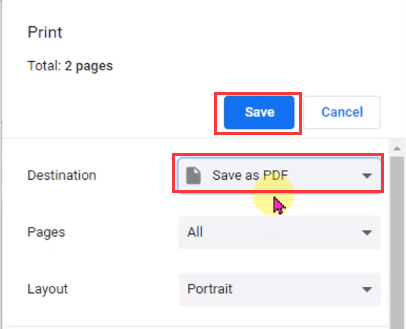
Passaggio 4. Nella finestra visualizzata, impostare la posizione e fare clic sul pulsante "Salva". Questo convertirà e scaricherà l'e-mail di Yahoo in un file PDF.
3. Come salvare l'e-mail di Outlook come PDF
Outlook Email è un servizio di posta elettronica personale gratuito di Microsoft. Outlook Email è molto semplice da usare. Mentre la maggior parte dei servizi di posta elettronica gratuiti limita le dimensioni degli allegati a 25 MB, Outlook le espande a 50 MB. Outlook Email è una casella di posta a cui tutti possono accedere con comodità. Viene fornito con la navigazione a comando vocale e supporta una varietà di dispositivi ausiliari.
Passaggio 1. Aprire il messaggio che si desidera convertire in PDF in Outlook.
Passaggio 2. Fare clic su "File"> "Stampa". Fare clic sull'icona a discesa sotto l'elenco "Stampante" e selezionare "Microsoft Print to PDF".
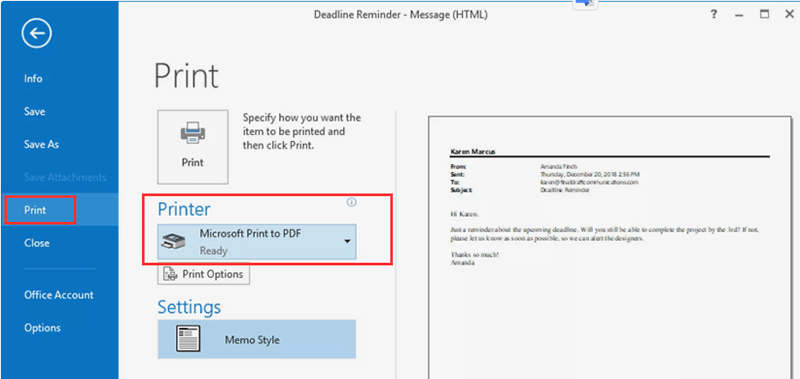
Passaggio 3. Fare clic sul pulsante "Stampa" per salvare l'e-mail come PDF. Quindi vedrai una finestra di dialogo "Salva output di stampa con nome". Accedi alla posizione in cui desideri salvare il file PDF. La modifica del nome del file è supportata anche in questa finestra di dialogo. Al termine, è necessario fare clic sul pulsante "Salva" per salvare il file PDF.
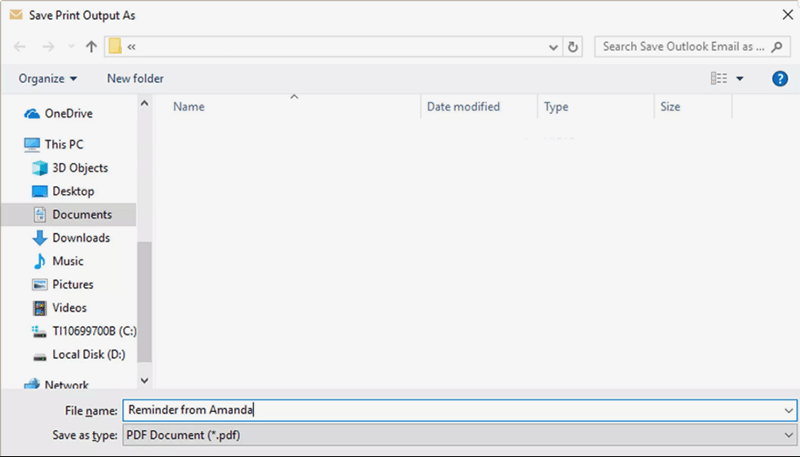
4. Come salvare le email come PDF in Mail su Mac
Mail è un servizio di posta fornito con macOS. Molti utenti Mac preferiranno utilizzare questa applicazione integrata nella loro vita quotidiana. Quando aggiungi un account e-mail (come un account iCloud, un account Exchange, un account scolastico o un account di lavoro) alla tua e-mail, puoi ricevere tutte le tue e-mail dalla stessa posizione senza dover accedere a nessun sito web. Con l'applicazione Mail in macOS, non è necessario conservare tutti i messaggi nella posta in arrivo; organizzerà automaticamente le tue email.
Passaggio 1. Apri l'email che desideri salvare come PDF in Mail su macOS.
Passaggio 2. Fare clic su "File"> "Stampa" per visualizzare il menu Stampa.
Passaggio 3. Nell'angolo inferiore sinistro della finestra di dialogo "Stampa", vedrai un piccolo menu a discesa, fai clic su di esso e seleziona il pulsante "Salva come PDF ...". Quindi seleziona la cartella in cui desideri memorizzare il file PDF.
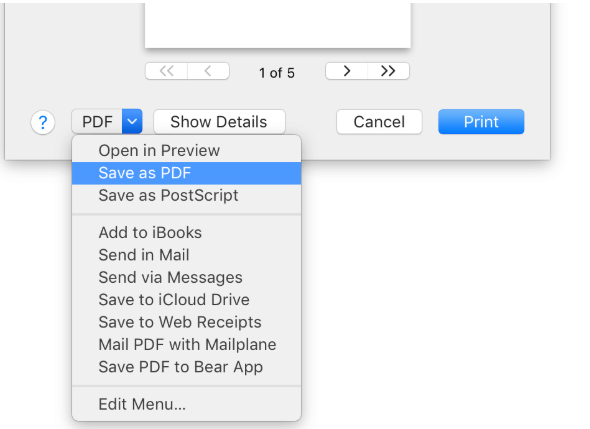
Conclusione
Quanto sopra sono quattro modi per salvare la tua email come PDF da una casella di posta comune. Che tu sia uno studente o un impiegato, puoi imparare un modo semplice per salvare l'email in PDF in modo comodo e veloce in questo articolo. Se vuoi sapere come salvare le email come PDF da altre caselle di posta, contattaci .
questo articolo è stato utile? Grazie per il tuo feedback!
SÌ O NO
































Commento